רינגטונים וצלילים מותאמים אישית הם דרך מצוינת להוסיף קצת אישיות ותבלינים לאייפון, אייפד או אייפוד טאצ' שלך.
ולמרות שאתה יכול ועדיין יכול לרכוש צלילים, תמיד הייתה דרך ליצור רינגטונים בחינם ב-iTunes.
מצד שני, אם יש לך גרסה עדכנית של iTunes מותקנת על ה-Mac או PC שלך, ייתכן ששמת לב למשהו קצת לא טוב לגבי הצלילים.
הנה כל מה שאתה צריך לדעת על יצירה ושימוש ברינגטונים מותאמים אישית ב-iTunes 12.7+ ו-iOS 12.
תוכן
- לאן נעלמו הרינגטונים שלי?
- כיצד ליצור רינגטונים מותאמים אישית
-
כיצד להעביר רינגטונים מותאמים אישית למכשיר iOS
- לא עובד? לא יכול לשמור רינגטונים מותאמים אישית לאייפון באמצעות iTunes?
- כיצד להשתמש ברינגטונים מותאמים אישית ב-iOS 12
-
אבל מה לגבי צלילים שנרכשו?
- פוסטים קשורים:
לאן נעלמו הרינגטונים שלי?
בעיקרון, iTunes 12.7 ולמעלה מציעים כמה שינויים כדי לשחרר את העומס ולפשט את אפליקציית שולחן העבודה. אבל זה מגיע גם עם כמה פשרות.
אין יותר App Store או קטע צלילים מובנה באפליקציית שולחן העבודה עצמה, למשל.
אבל זה לא אומר שאתה לא יכול להשתמש ברינגטונים מותאמים אישית (חינם) שאתה יוצר בעצמך יותר - השיטה פשוט השתנתה. נגיע לזה מאוחר יותר.
באשר לאן הלכו הרינגטונים הקודמים שלך, אל תיבהל. הם לא נמחקו, הם פשוט לא יופיעו iTunes יותר.
אתה יכול למצוא אותם באותה תיקיה שבה הוצבו רינגטונים מותאמים אישית בעבר בתיקיית iTunes Media. כברירת מחדל, הם מאוחסנים ב מוזיקה > iTunes > צלילים.
כיצד ליצור רינגטונים מותאמים אישית

לפני שנגיע לשיטה החדשה של העברת רינגטונים או צלילים מותאמים אישית למכשיר ה-iOS שלך, ייתכן שיהיה בסדר רענון מהיר כיצד ליצור רינגטונים כאמור.
- פתח שיר או קובץ שמע אחר ב-iTunes.
- לחץ לחיצה ימנית על המסלול ובחר לקבל מידע.
- בחלון הקופץ, לחץ על אפשרויות לשונית.
- כעת תצטרך להגדיר זמן התחלה ו/או סיום כדי שהמסלול יקצר אותו. בערך 30 שניות מתאים לצלצול, כמה שניות טובות לצליל התראה.
- אז לך ל קובץ —> המר —> צור גרסת AAC.
- לחץ לחיצה ימנית על השיר החדש שיצרת ובחר הצג ב-Finder.
- שנה את סיומת הקובץ מ-.m4a ל-.m4r.
אחרי זה, אתה מוכן ללכת.
אם יצרת רינגטונים מותאמים אישית ב-iTunes בעבר, ייתכן שתבחין בשלב זה - שב-iTunes 12.7 ואילך - לחיצה כפולה על הרצועה לא תגרום לאותה התנהגות שאולי היית רגיל אליה.
כיצד להעביר רינגטונים מותאמים אישית למכשיר iOS
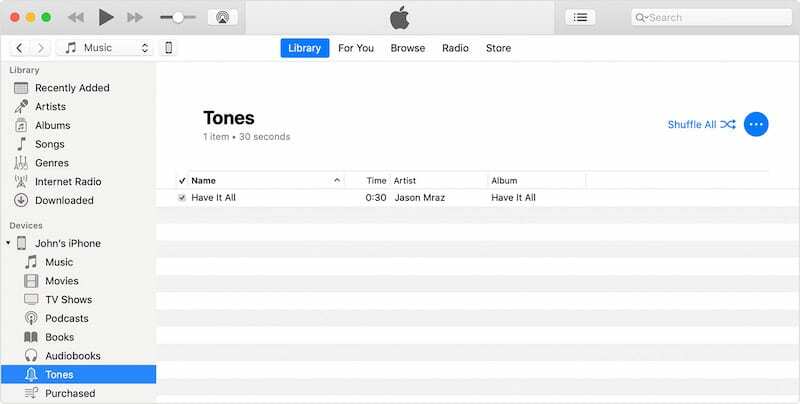
חבר את האייפון או האייפד שלך למחשב באמצעות iTunes. פתח את iTunes והמתן עד שהמכשיר שלך יסונכרן.
לאחר מכן, תרצה למצוא את קובץ ה-.m4r שיצרת קודם לכן ב-iTunes. ייתכן שהתיקיה פתוחה כבר ב-Finder. אחרת, מצא אותו ב-iTunes, לחץ לחיצה ימנית ובחר הצג ב-Finder.
אם הרינגטון או הטון הופיע בעבר בספריית iTunes שלך, מצא אותו בתיקיות צלילים או רינגטונים של תיקיית המדיה שלך ב-iTunes.
אם יצרת את הרינגטונים שלך באמצעות GarageBand של ה-Mac ושיתפת אותו עם iTunes, חפש את הרינגטונים שלך בתיקיית ייבוא.
ברגע שאתה מאתר את קובץ הרינגטון (ים), יש לך כמה אפשרויות.
- העתק את הקובץ באמצעות Command + C. לחילופין, אתה יכול מקש ימני ובחר עותק.
- עבור אל iTunes ומצא את שלך מכשיר בסרגל הצד.
- לחץ על צלילים.
- בתוך ה תפריט צלילים של המכשיר שלך, לחץ בכל מקום ולחץ על Command + V אוֹ מקש ימני ובחר לְהַדבִּיק.
אתה יכול גם לגרור ולשחרר את קובץ הטון שלך על שם ה-iDevice שלך בסרגל הצד השמאלי של iTunes תחת הקטע "במכשיר שלי".
או לחלופין, פשוט גרור את קובץ ה-.m4r היישר מחלון Finder למקטע Tones. זה צריך להעתיק בדיוק כפי שהיית מצפה.
לא עובד? לא יכול לשמור רינגטונים מותאמים אישית לאייפון באמצעות iTunes?
- חבר את המכשיר למחשב
- אפשר את סרגל הצד ב-iTunes (אם מוסתר)
- הקש על סמל המכשיר
- לחץ על הכרטיסייה סיכום
- אתר את הקטע 'אפשרויות' וסמן ביקורת ניהול ידני של מוזיקה וסרטונים (יכול להיות שזה רק אומר סרטונים)
- בֶּרֶז צלילים קטע בסרגל הצד השמאלי
- העתק והדבק או גרור ושחרר את קובץ הרינגטונים של M4R לחלון Tones iTunes.
- אם אינך רואה תיקיית צלילים, גרור ושחרר או העתק והדבק את הרינגטון מ-Finder על סמל המכשיר בסרגל הצד של iTunes
כיצד להשתמש ברינגטונים מותאמים אישית ב-iOS 12
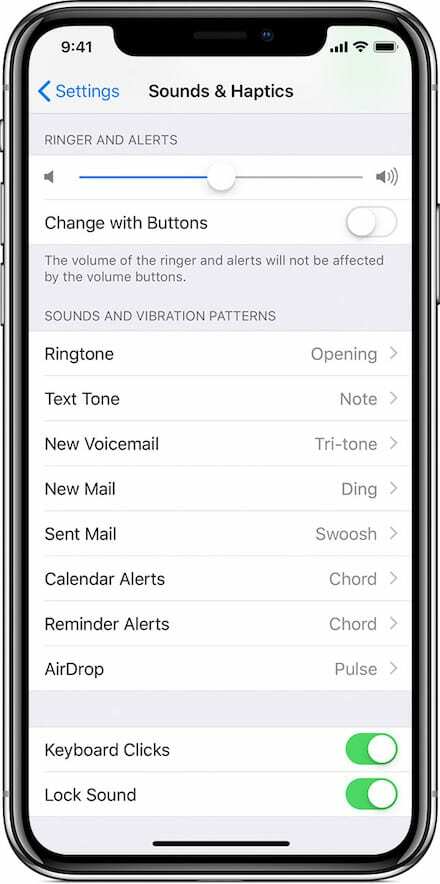
מכאן, תהליך בחירת רינגטון מותאם אישית או צליל התראה לא השתנה הרבה. הנה איך.
- פתח את ההגדרות.
- הקש צלילים והפטיקה.
- הקשכל אחד מהצלילים אתה רוצה לשנות - רינגטון, צליל טקסט, דואר קולי חדש וכו'.
- בתפריט המתקבל, מצא ובחר את רינגטון מותאם אישית או טון טקסט שבחרת.
טיפ בונוס: אתה יכול גם ליצור דפוס רטט מותאם אישית על ידי הקשה על רטט באחת מקטגוריות הצליל. פשוט גלול מטה והקש על צור רטט חדש. זה שימושי כדי לעזור לך להבדיל בין שיחת טלפון או טקסט לבין התראות אחרות.
אבל מה לגבי צלילים שנרכשו?
כפי שהזכרנו קודם לכן, רינגטונים וצלילים שרכשת לא נעלמו - הם פשוט לא יופיעו יותר ב-iTunes.
למרבה המזל, החל מ-iOS 11, יש דרך קלה להוריד את כל הצלילים הקשורים ל-Apple ID שלך ישירות באייפון או אייפד.
פשוט לך ל הגדרות -> סאונד והפטיקה והקש על כל צליל. כעת אתה אמור לראות אפשרות ל הורד את כל הצלילים שנרכשו.
(לחלופין, הקשה על Tone Store תעביר אותך לגרסת iOS של חזית החנות המוכרת של iTunes שבה תוכל לקנות צלילים.)

מייק הוא עיתונאי עצמאי מסן דייגו, קליפורניה.
בעוד שהוא מכסה בעיקר את אפל וטכנולוגיות צרכנים, יש לו ניסיון עבר בכתיבה על בטיחות הציבור, שלטון מקומי וחינוך עבור מגוון פרסומים.
הוא חבש לא מעט כובעים בתחום העיתונות, כולל סופר, עורך ומעצב חדשות.